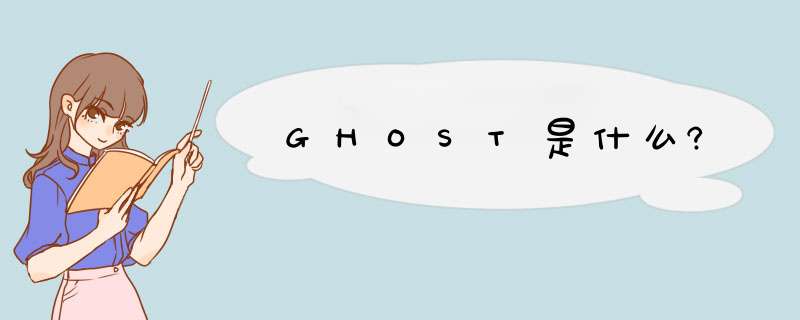
计算机俗称电脑,是现代一种用于高速计算的电子计算机器,可以进行数值计算,又可以进行逻辑计算,还具有存储记忆功能。
分类: 电脑/网络 >>软件解析备宴拍:
Ghost硬盘克隆
Ghost就是克隆硬盘的程序,该程序在DOS下执行,所以要进行硬盘的克隆,必须先进入纯DOS环境,然后进到Ghost子目录,运行Ghostexe程序,出现如图1所示画面。需要注意的是,在运行该程序前最好启动DOS的鼠标驱动程序,因为Ghost的 *** 作画面是仿窗口画面,使用鼠标点击来选择会方便一些——虽然也可以用键盘来 *** 作。另外在备份或克隆硬盘前最好清理一下硬盘——删除不用文件、清空回收站、碎片整理等。
1.分区备份
使用Ghost复制备份,有整个硬盘(Disk)和分区硬盘(Partition)两种备份方式。在图1所示的菜单中点击“Local”(本地)项,在右面d祥乱出的菜单中有三个子项(图2),其中“Disk”表示整个硬盘备份(也就是克隆),“Partition”表示单个分区硬盘备份以及硬盘检查“Check”。“Check”项的功能是检查硬盘或备份的文件,看是否可能因分区、硬盘被破坏等造成备份或还原失败。而分区备份作为个人用户来保存系统数据,特别是在恢复和复制系统分区具有实用价值。
选择图2所示的“Local/Partition/To Image”菜单,d出硬盘选择窗口,开始分区备份 *** 作。点击该窗口中白色的硬盘信息条,选择硬盘,进入图3所示窗口,选择要 *** 作的分区(用鼠标点击)。
然后在d出的窗口中选择备份储存的目录路径并输入备份文件名称(图4),注意备份文件的名称带有GHO的后缀名。
接下来,程序会询问是否压缩备份数据,并给出三个选择。“No”表示不压缩,“Fast”表示小比例压缩而备份执行速度较快,“High”就是高比例压缩但备份执行速度较慢。最后,选择“Yes”按钮即开始进行分区硬盘的备份。Ghost备份的速度相当快,不用久等就可以完成备份,备份的文件以GHO后缀名储存在设定的目录中。
2.分区备份的还原
如果硬盘中备份的分区数据受到损坏,用一般磁盘数据修复方法不能修复,以及系统被破坏后不能启动,都可以用备份的数据进行完全的复原,无须重新安装程序或系统。当然,也可以将备份还原到另一个硬盘上。
要恢复备份的分区,就在图1所示界面中选择菜单“Local/Partition/From Image”,在d出窗口中选择还原的备份文件,再选择还原的硬盘和分区,点击“Yes”按钮即可。
恢复还原时要注意的是,硬盘分区的备份还原是要将原来的分区一成不变地还原出来,包括分区的类型、数据的空间排列等。建议使用Ghost Explorer程序在Win95/98系统中进行还原 *** 作,因为Ghost Explorer提供了非常方便的对备份文件的管理和恢复 *** 作。
3.硬盘的克隆
硬盘的克隆就是对整个硬盘的备份和还原,选择菜单“Local/Disk/To Disk”,在d出的窗口中选择源硬盘(第一个硬盘),然后选择要复制到的目的硬盘(第二个硬盘)。注意,可以设置目的硬盘各个分区的大小,Ghost可以自动对目的硬盘按设定的分区数值进行分区和格式化。选择“Yes”开始执行。
Ghost能将目的硬盘复制得与源硬盘几乎完全一样,并实现分区、格式化、复制系统和文件一步完成。只是要注意目的硬盘不能太小,必须能将源硬盘的内容装下。
Ghost还提供了一项硬盘备份功能,就是将整个硬盘的数据备份成一个文件保存在硬盘上(菜单“Local/Disk/To Image”),然后就可以随时还原到其它硬盘或原硬盘上。这对要安装多个系统硬盘很方便。使用方法与分区备份相仿羡似。要注意的是,备份成的文件不能大于2GB。
4.网络多机硬盘克隆
Symantec公司对Ghost的最大改进就是在一对一的克隆方式上增加了一对多的方式,即透过TCP/IP网络同时从一台电脑上克隆多台电脑的硬盘系统,并可以选择交互或批处理方式,这就可以有效地帮助公司企业安装大量新电脑的 *** 作系统,或对众多电脑进行系统升级。但目前下载的试用版本为单机版,并不能使用“LPT”和“NetBios”的网络克隆的功能。
Explorer备份还原
Ghost是DOS程序,有许多不方便的地方,而Ghost Explorer是Ghost附带的在Win9x下使用的磁盘备份还原工具,该工具虽然没有硬盘克隆的功能,但可以调用DOS版的Ghost对硬盘和分区进行备份,该工具最突出的是有很好的备份文件还原功能。
从开始菜单执行Ghost Explorer,d出图5所示的界面。选择菜单“Ghost/Locate Ghost.exe”,在d出的对话窗口中设定Explorer要调用的Ghost克隆程序所在的位置,Ghost Explorer必须要调用DOS版的Ghost程序才能进行硬盘备份。
使用Explorer可以备份整个硬盘或单个硬盘分区,点击工具栏上的圆柱形图标,d出硬盘或分区选择对话窗口,然后再选择备份文件的储存目录并输入名称即可完成。要注意的是,非注册用户不能使用备份这项功能。
在Ghost Explorer中管理硬盘备份文件就非常方便了。首先选择打开一个备份文件(“File/Open”),这时备份中的文件就像资源管理器一样在程序界面窗口中列出,可以在其中非常方便地查看、打开文件,也可以查找文件,或者将某个文件删除(但不能删除目录)。
在Ghost Explorer中提供了多种还原硬盘备份文件的方法,最方便的方法是使用鼠标右键点击某个文件,在d出菜单中选择“Restore”,然后输入要还原到的目录,这样,单个文件就从整个磁盘备份中还原出来了。当然,如果要还原整个磁盘备份,只需选择左面目录列表栏中最上面的带磁盘图标的目录项,然后点击工具栏中的还原图标(第二个)就可以了。
大家都知道,安装一遍Windows95需要不少时间,再加上还要安装各类驱动程序(如显示卡、声卡等等),至少需要将近一个小时,而Windows98(200多兆)就更费时了。许多时候,一些新软件拿到手,不管三七二十一,装了再说,但结果往往不尽人意,只好删除,但有时候也会出错不能删除,结果时间一长,Windows越来越庞大,运行越来越慢,相信许多朋友都有这样的体会。
GHOST是一个硬盘拷贝软件,它把整个硬盘映像保存,现在出现的所谓“克隆”就是利用GHOST的这个原理。虽然这个映像文件是大了点,但现在所用的硬盘这么大,腾出一二百兆应该不成问题吧。下面就具体介绍如何使用GHOST来为Windows95作备份。
拿到一个硬盘,最好分两个区以上,首先在C盘把Windows95安装好,再把所有你需要的基本驱动程序如:显示卡驱动程序、声卡驱动程序、DIRECTX驱动程序,以及一些常用的比较小的工具软件如:WINZIP、ACDSEE、WINAMP等也全部安装在C盘上。这一切作好后,运行GHOST,进行以下 *** 作:
1选Local/Server的Dump partition(s) to image 项,进入Select local source drive菜单,如果你只有一个硬盘,此菜单就不用选。
2回车进入下一个Select source partition(s) from drive:1菜单,在“1”上选“Y”后回车。
3选择在D盘创建一个扩展名为“GHO”的映像文件,文件名任取。
4回车进入下一个菜单Comprass image ,会有三个选项让你选:No、Fast、High,一般选Fast就可以了,当提问“Proceed with partition dump”时,回答“Y”开始制作,完成后在D盘会有一个扩展名为“GHO”的文件。
当你的C盘比较凌乱,或是Windows95发生问题,想重新安装的时候,只要运行GHOST,选“Local/Server”的“Load partition from image ”,选中创建在D盘的GHO映像文件,回答“Y”后,就会把原先已安装好的Windows95重新安装到C盘,非常方便。这时要注意,C盘的数据将全部被覆盖,回到用GHOST作映像时的状态。全部安装好后,GHOST会提示你按“CTRL+ALT+DEL重新启动”。
用GHOST还原映像时,一般只需10分钟左右
声明:这个是转载而来,原文有图可以更清楚的了解。
欢迎分享,转载请注明来源:内存溢出

 微信扫一扫
微信扫一扫
 支付宝扫一扫
支付宝扫一扫
评论列表(0条)